Comment contrôler les autorisations d'application Android
Les demandes d'autorisation d'application Android doivent être contrôlées et vous pouvez apprendre à le faire dans ce tutoriel.
Les autorisations d'application Android sont complexes et sont controversées en ce qui concerne les applications Android.
Certaines fonctions et données de l'application Android sont initialement restreintes pour des raisons de sécurité. Cela rend les périphériques inaccessibles aux applications. En cas de besoin d'accéder à l'une de ces fonctions, comme l'utilisation du GPS, une autorisation de demande devrait être accordée.
Lorsqu'une application est installée, une liste d'autorisations possibles de l'application Android sera demandée. Et à ce moment-là, vous saurez où se trouve cette installation.
C'est simple et simple, mais peut ne pas fonctionner tout le temps. Les autorisations peuvent être simples, comme dans le cas d'un satnav demandant l'autorisation d'utiliser GPS. Une certaine permission, cependant, n'est pas en avance, comme lorsqu'un certain jeu demande l'autorisation d'accéder à votre liste de contacts.
Les autorisations ne sont peut-être pas claires dans leur but. Et quand nous ne les comprenons pas, ils se laissent échapper et se traduira par d'autres problèmes. Les applications ne peuvent pas être téléchargées sans leur accorder la permission.
Toutefois, pour les téléphones enracinés, vous pouvez facilement revenir sur votre contrôle sur ces applications. L'application LBE Privacy Guard le fait en autorisant ou en refusant les autorisations relativement. Cela empêche certaines applications d'interférer avec vos données et d'autres informations importantes telles que votre emplacement.
Rappelez-vous toujours que si vous n'accordez pas l'autorisation de l'application, cela peut cesser de fonctionner.
Comment contrôler les autorisations de l'application Android
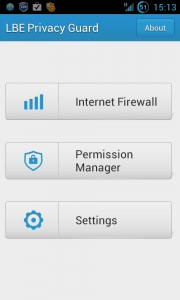
-
Choisissez Gestionnaire de permis
LBE Privacy Guard est une application de gestion des autorisations que vous pouvez télécharger et installer. Il y a une fonction de pare-feu incluse lors de votre téléchargement. Cette fonction de pare-feu vous aide à contrôler l'accès des applications à Internet. À titre de tutoriel, nous utiliserons l'écran du Gestionnaire des autorisations.
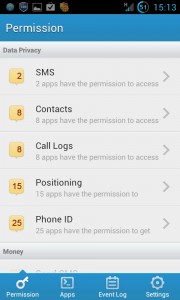
-
Confidentialité et argent
L'écran d'autorisation principal traite spécifiquement de l'autorisation qui implique des problèmes de confidentialité sur vos données, comme ceux qui peuvent accéder à vos SMS et suivre votre emplacement, ainsi que ceux qui peuvent accéder à votre portefeuille ou de l'argent et faire des appels.
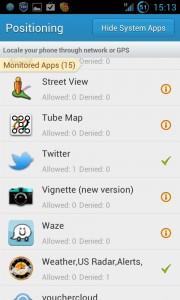
-
Quelles sont ces applications?
Vérifiez la permission en appuyant dessus. Vous verrez une liste des applications demandant l'autorisation. Habituellement, ce sont eux qui ont «je» à côté d'eux. Il vous informera chaque fois qu'une autorisation est demandée. Applications système 'Application de confiance'. Vous pouvez les laisser comme ils le sont.
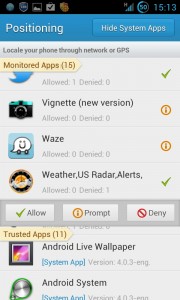
-
Attribuer et supprimer des autorisations
Lorsque vous choisissez une application dans votre liste, vous aurez la possibilité d'autoriser, d'autoriser ou de refuser l'autorisation. Les applications, telles que les applications météorologiques, demanderont l'autorisation d'accéder à votre emplacement que vous devrez autoriser. Vous pouvez laisser les autres comme ils le sont.
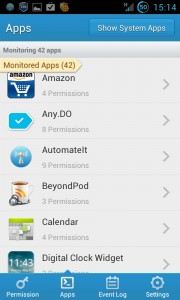
-
Afficher toutes les applications
Si vous souhaitez voir la liste de toutes vos applications et la permission qu'ils demandent, vous pouvez appuyer sur le bouton Précédent et choisir l'onglet Applications. Pour voir leurs autorisations, appuyez simplement sur l'application de votre choix. Si vous êtes convaincu d'une application spécifique, cochez simplement la case de confiance. Le LBE Privacy Guard ne surveillera plus cette application.
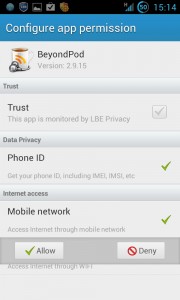
-
Accès Internet en bloc
Il existe des applications qui sont en ligne automatiquement et peuvent utiliser une quantité énorme de vos données. Vous pouvez désactiver cette option en supprimant la suppression de l'option Réseau mobile ou en limitant sa capacité à se connecter en ligne.
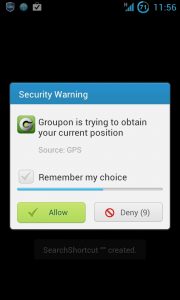
-
Demandes de permission
Quittez le LBE Privacy Guard et ouvrez d'autres applications. Lorsqu'il demande une permission, appuyez sur Autoriser ou Refuser et cochez l'option qui lui permet de se souvenir de votre choix pour cette application.
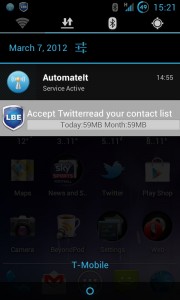
-
Alertes et notifications
Le volet de notification de votre appareil est également un moyen pour vous de remarquer des applications moins essentielles. L'application LBE utilise ce volet de notification. Lorsque certaines autorisations sont utilisées, cela apparaîtra et affichera l'application qui l'utilise.
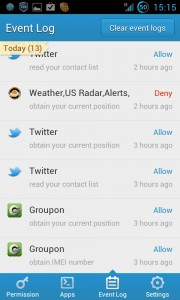
-
Contrôle de vos applications
En revenant à Permission Manager dans LBE, vous pouvez voir une liste de choses que vos applications pourraient faire en cliquant sur l'onglet Journal des événements. Ensuite, vous découvrirez si vos applications utilisent vos données. Pour désactiver ou activer cela, appuyez simplement sur et maintenez une entrée pour autoriser ou refuser l'autorisation.
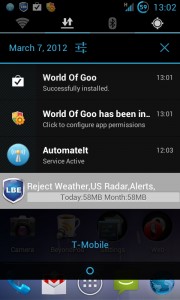
-
Installer une nouvelle application
Une fois que vous avez entièrement installé le LBE Privacy Guard, il surveillera en permanence les activités de votre téléphone, y compris les applications en arrière-plan. Chaque fois qu'une nouvelle application est installée, elle vous demandera automatiquement de vérifier l'application et de lui accorder l'autorisation.
Enfin, partagez avec nous, vous rencontrez des questions en laissant un commentaire dans la section ci-dessous. EP
[embedyt] https://www.youtube.com/watch?v=Qn1eyjXT5-o[/embedyt]
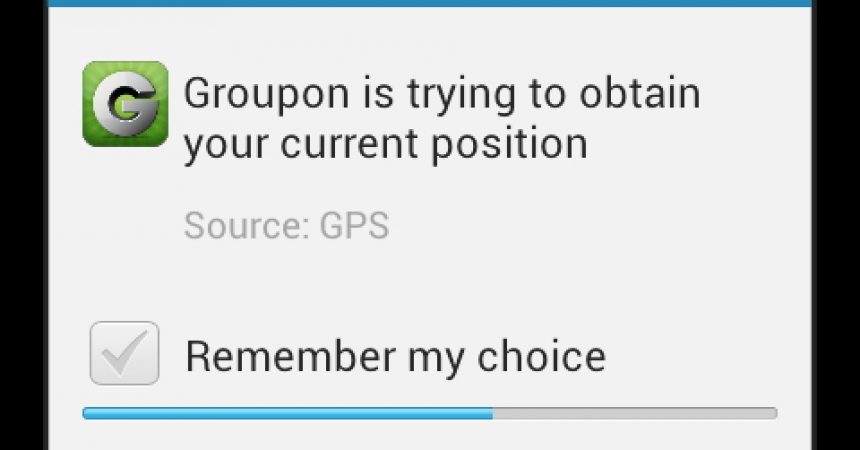


![How-To: met à jour Sony Xperia L C2104 / C2105 vers Android 4.2.2 [15.3.A.0.26] Firmware officiel How-To: met à jour Sony Xperia L C2104 / C2105 vers Android 4.2.2 [15.3.A.0.26] Firmware officiel](https://www.android1pro.com/wp-content/uploads/2013/11/a1-270x225.gif)


